标签:class export sha 配置 startup jre 图片 远程服务器 file
1、首先我们需要下载Xftp和Xshell(个人版是免费的)
Xftp主要用来与远程主机上传文件的,Xshell主要用来控制远程主机的
2、打开Xftp,先与远程服务器建立连接(用户名:root ,密码可以在阿里云上设置)
然后点击两下左边的文件就可以上传了,注意下载的文件是以.tar.gz结尾的
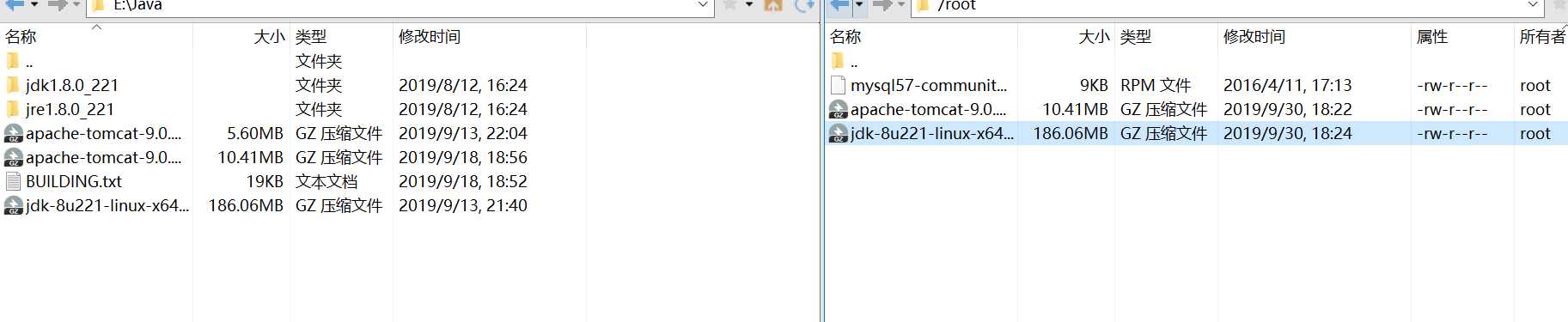
3、打开Xshell,同样输入用户名和密码,建立连接
输入ls就可以看到我们刚才上传的文件了

然后我们需要在usr下创建一个java, 然后在java下创建一个jdk,可以在Xftp上完成,也可以在Xshell下完成
创建完成后我们就可以进行解压了
解压命令:tar zxvf 压缩包名 -解压目录

4、配置java环境变量
vi /etc/profile
然后在文件末尾添加以下内容,注意自己的解压位置
#set java environment export JAVA_HOME=/usr/java/jdk/jdk1.8.0_73 export JRE_HOME=/usr/java/jdk/jdk1.8.0_73/jre export CLASSPATH=.:$JAVA_HOME/lib:$JRE_HOME/lib:$CLASSPATH export PATH=$JAVA_HOME/bin:$JRE_HOME/bin:$JAVA_HOME:$PATH

点击i之后就可以修改文件了,修改完毕后先按esc,接着输入: ,最后输入wq。就可以保存文件并退出了。
然后输入source /etc/profile
5、验证是否安装成功
输入java -version

6、接下来配置tomcat
同样先解压,解压命令和上面相同

然后进入 bin目标(cd命令)
输入./startup.sh

标签:class export sha 配置 startup jre 图片 远程服务器 file
原文地址:https://www.cnblogs.com/minblog/p/11614227.html